Kaip pašalinti „Apple com iPhone Passcode 2023“ palaikymą

Naudodami „iPhone“ turite prieigą prie visų svarbių dokumentų, nuotraukų ir pranešimų. Tačiau ką daryti, jei susiduriate su tokia problema kaip klaida „Palaikyti Apple Com iPhone Passcode“? Kai pamatysite šį pranešimą savo įrenginyje, tai gali ir nuliūdinti, ir sunerimti. Tačiau nebijokite! Šiame vadove sužinosite keletą būdų, kaip pašalinti problemą „Palaikykite Apple com iPhone Passcode“ ir atgauti prieigą prie savo iPhone neprarandant duomenų.
Ką reiškia support.apple.com/iphone/passcode klaida?
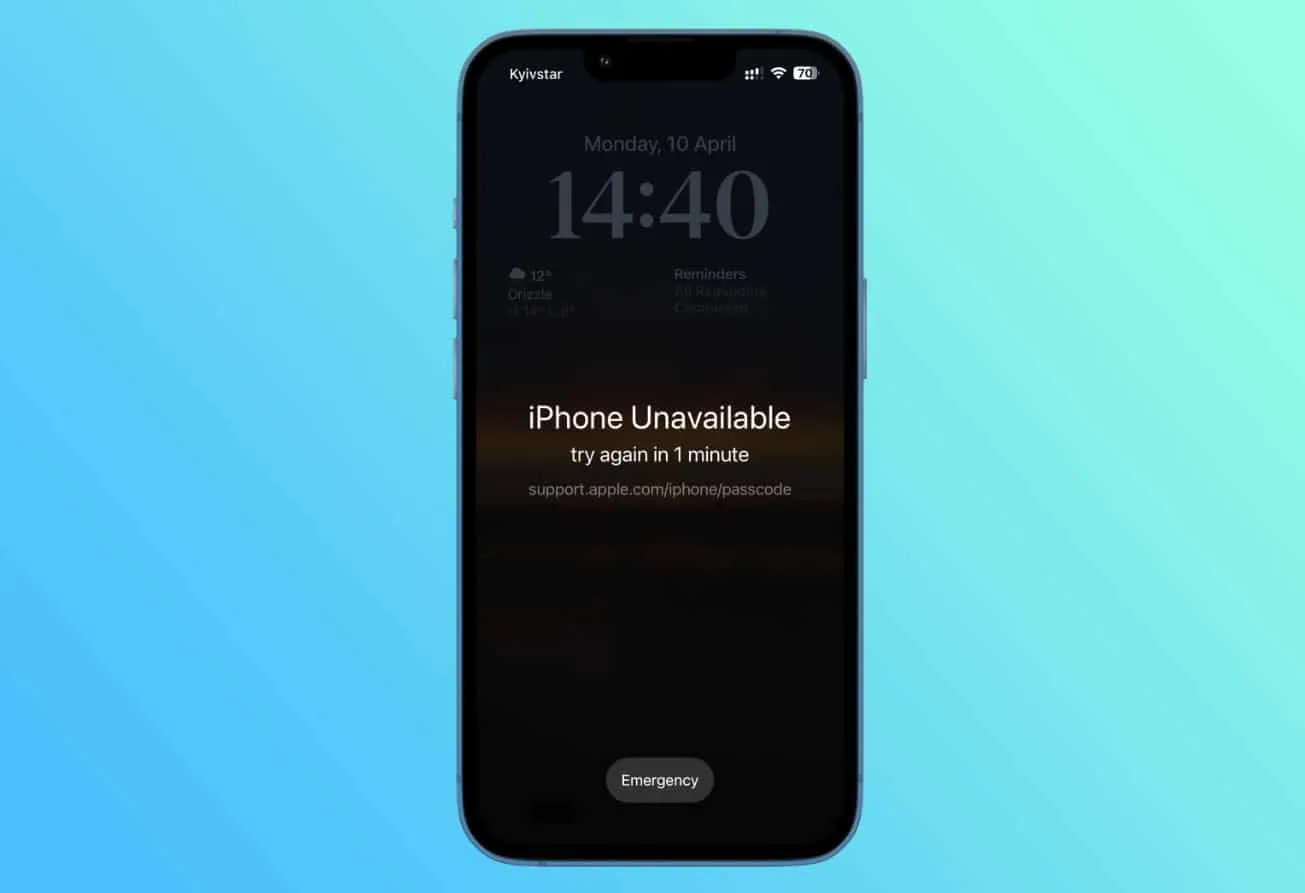
Ar „Apple“ gali padėti atkurti slaptažodį?
Jei naudojate iOS 16.3 ar naujesnę versiją, po kelių neteisingų bandymų pamatysite pranešimą „iPhone nepasiekiamas, bandykite dar kartą po x minučių“. Taip pat galima ištrinti savo iPhone, jei jūsų iPhone veikia iOS 15.2. Spustelėjus mygtuką „Ištrinti iPhone“, pasirodys pranešimas „support.apple.com/iphone/passcode“.
Jei užblokuosite savo „iPhone“ ir pamatysite pranešimą „iPhone nepasiekiamas“, gali būti verta susisiekti su „Apple“ palaikymo komanda. Tačiau „Apple“ neturi būdo, kaip tiesiogiai atkurti prieigos kodą. Jūsų slaptažodis ir kita asmeninė informacija jiems nepasiekiama. Vartotojų saugumas yra vienas iš svarbiausių jų prioritetų.
Kada įvyks „support.apple.com/iphone/passcode“?
Siekdama apsaugoti jūsų privatumą ir apsaugoti nuo įsibrovėlių, „Apple“ turi saugos funkciją. Kai kelis kartus naudojamas neteisingas slaptažodis, įrenginys užrakinamas. Jei atliksite 5 neteisingus bandymus, jūsų įrenginys bus užrakintas vienai minutei.
Jei ir toliau jį įvesite neteisingai, kodą bus sunkiau atsiminti. Kai atlikote 10 neteisingų bandymų, jūsų įrenginys buvo visam laikui užrakintas. Kai įrenginys veikia saugos blokavimo režimu, ekrano apačioje yra keletas parinkčių.
Tai galėsite padaryti tik tuo atveju, jei naudojate iOS 15.2 ar naujesnę versiją. Pirmoji parinktis leidžia iškviesti greitąją pagalbą, o antroji ištrina įrenginį. Kai pasirinksite Erase iPhone, pamatysite support.apple.com/iphone/passcode.
Ar galima atrakinti Support.apple.com/iphone/passcode ekraną be kompiuterio?
Pagal jūsų iPhone iOS versiją, jį atrakinti be kompiuterio galima naudojant toliau nurodytus metodus. Štai veiksmingi būdai, kaip pašalinti support.apple.com/iphone/passcode be kompiuterio.
1. Parinkties Erase iPhone naudojimas
Įrenginiams, kuriuose veikia 15.2 ir naujesnės versijos iOS, tinka šis metodas. Svarbu atsiminti, kad naudojant šį metodą iš įrenginio bus pašalinti visi duomenys, todėl prieš tai būtinai sukurkite atsarginę duomenų kopiją. Toliau nurodyti veiksmai, kuriuos turite atlikti:
- Kai pasirodys ekranas „ iPhone nepasiekiamas “, penkis kartus įveskite slaptažodį, kol pamatysite ekraną „ iPhone nepasiekiamas “.
- Po to apatiniame ekrano kampe pamatysite parinktį „ Ištrinti iPhone “, kai dar kartą įvesite slaptažodį.
- Bakstelėkite „ Ištrinti iPhone “ ir patvirtinkite veiksmą.
- Įrenginyje turėsite įvesti savo Apple ID slaptažodį, kad atsijungtumėte.
- Norėdami visam laikui ištrinti duomenis ir nustatymus, dar kartą bakstelėkite „ Ištrinti iPhone “.
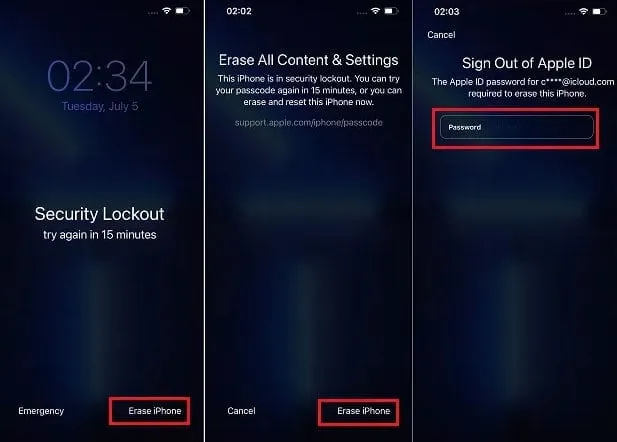
- Jei turite atsarginę kopiją, atkurkite duomenis ir nustatymus bei sukurkite naują prieigos kodą, kai įrenginys bus paleistas iš naujo.
Jei naudosite šį metodą, galėsite atrakinti support.apple.com/iphone/passcode ekraną nenaudodami kompiuterio. Kad neprarastumėte duomenų proceso metu, pasidarykite atsarginę duomenų ir nustatymų kopiją.
2. Atkurkite „iPhone“ naudodami „iCloud“.
Kartais parinktis „Ištrinti iPhone“ nerodoma jūsų iPhone, kai sakoma support.apple.com/iphone/passcode. Nesijaudink, jei tai tu! Jei norite atkurti įrenginį, jei įjungėte „Find My iPhone“, atlikite šiuos veiksmus:
- Eikite į icloud.com bet kuriame kompiuteryje ar išmaniajame telefone su interneto prieiga.
- Naudodami kredencialus prisijunkite prie „iCloud“ paskyros. Baigę naudotis kieno nors kito įrenginiu, nepamirškite nedelsiant atsijungti.
- Norėdami pasiekti šią funkciją, spustelėkite „ Rasti iPhone “.
- Kai „ Find My iPhone “ bus nustatytas, pamatysite žemėlapį, kuriame bus rodoma jūsų iPhone vieta.
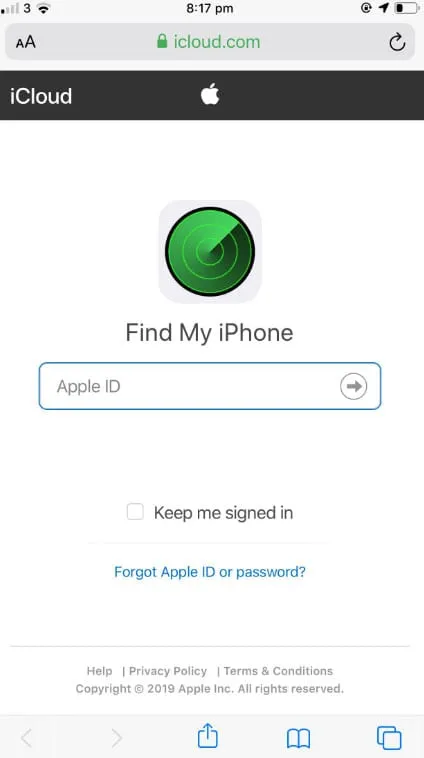
- Pasirinkite „ Visi įrenginiai “, tada pasirinkite išjungtą „iPhone“, kurį norite atkurti.
- Kitas atkūrimo proceso veiksmas yra spustelėti „ Ištrinti iPhone “. Taip bus ištrinti visi jūsų įrenginio duomenys ir ankstesnis slaptažodis.
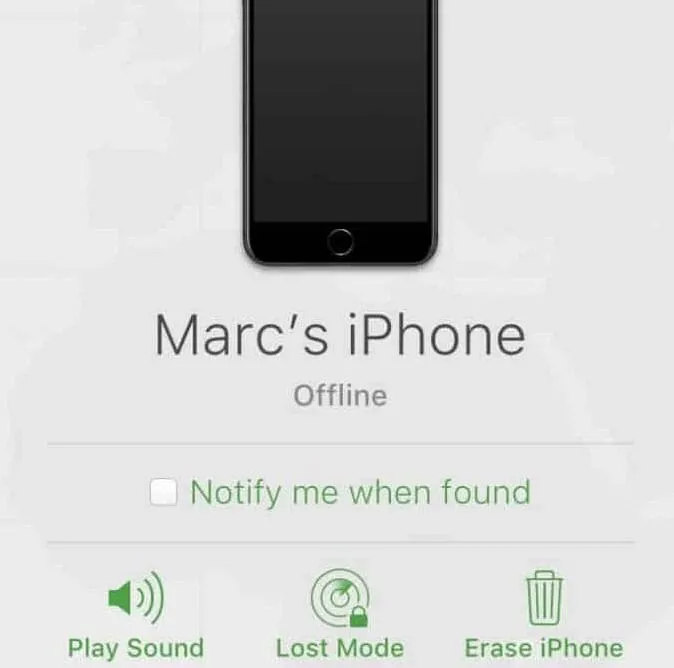
Norėdami nuskaityti duomenis, atlikę šiuos veiksmus galite atkurti savo iPhone iš iTunes arba iCloud atsarginės kopijos. Atlikite šiuos veiksmus ir naudokite „iCloud“, kad atkurtumėte prieigą prie duomenų, kai išjungsite „iPhone“. Prieš naudodami šį metodą svarbu įsitikinti, kad jūsų įrenginyje yra interneto ryšys ir įjungtas „Find My iPhone“.
3. Slaptažodžiui pašalinti naudokite iTunes
Jei susiduriate su support.apple.com/iphone/passcode, iTunes gali būti išgelbėjimas. Naudodami iTunes, kodą galite pašalinti taip:
- Įsitikinkite, kad jau sinchronizavote savo iPhone su kompiuteriu.
- Jis turėtų aptikti jūsų įrenginį, kai atidarote iTunes (arba Finder MacOS Catalina ir naujesnėje versijoje).
- Tokiu atveju naudokite kitą kompiuterį, su kuriuo sinchronizavote, arba pereikite prie kito metodo, jei jūsų paprašys įvesti prieigos kodą.
- Leiskite iTunes sinchronizuoti ir sukurti atsarginę jūsų iPhone kopiją.
- Baigę atsarginę kopiją spustelėkite „ Atkurti iPhone “.
- Tada spustelėkite „ Atkurti “ ir vykdykite ekrane pateikiamas instrukcijas.
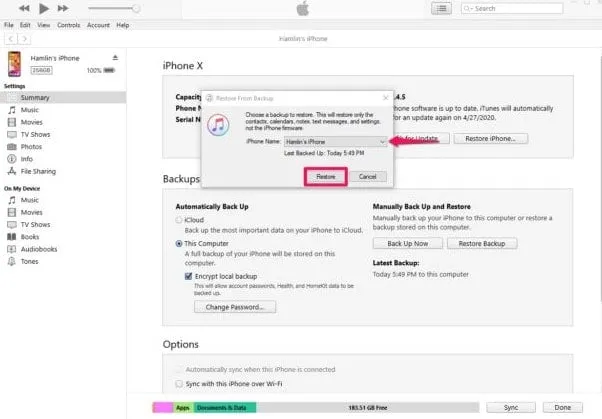
- Jei būsite paraginti atkurti „iPhone“ iš „iTunes“ atsarginės kopijos, pasirinkite šią parinktį nustatydami „iPhone“.
- Iš atsarginių kopijų sąrašo pasirinkite tinkamiausią atsarginę kopiją ir jūsų iPhone bus atkurta į tokią būseną.
4. Bet kokios trečiosios šalies programinės įrangos naudojimas
Yra daug trečiųjų šalių įrankių, kurie padės išspręsti support.apple.com/iphone/passcode ekrano problemą. Kai kurie trečiųjų šalių įrankiai iš „iToolab“, „Tenorshare“ ir kt.
Kaip galiu atnaujinti arba atkurti savo iPhone, jei negaliu naudoti atkūrimo režimo?
Naudodami atkūrimo režimą negalėsite atnaujinti ar atkurti „iPhone“ arba negalėsite naudoti atkūrimo režimo, jei mygtukai sugenda arba užstrigo. Norėdami gauti daugiau pagalbos, susisiekite su „Apple“ palaikymo komanda. Jie paaiškins, kaip nustatyti „iPhone“ paslaugą.
Ką turėčiau daryti, kai prarandu „iPhone“ kodą?
Turėsite ištrinti savo iPhone, jei pamiršite kodą, kuris ištrina visus duomenis ir nustatymus, įskaitant kodą. Bet kokiu atveju galėsite atkurti duomenis ir nustatymus, jei prieš išjungdami iPhone sukursite atsarginę kopiją.
Apibendrinant
Taigi, taip galite lengvai pašalinti support.apple.com/iphone/passcode. Tikimės, kad šis vadovas jums padėjo. Norėdami gauti daugiau informacijos apie kodo pašalinimą iš savo iPhone, komentuokite toliau ir praneškite mums.
- Kaip suaktyvinti „Apple“ adresu activate.apple.com Įveskite kodą
- Pataisykite „Apple CarPlay“ neveikiantį „iOS 16.6 iPhone“.
- Kaip pataisyti „Apple Pay paslaugos šiuo metu nepasiekiamos“
- Kaip iš naujo nustatyti Apple ID slaptažodį iOS | jei užmiršau.obuolys
- Kaip iš naujo nustatyti „Apple Watch“ 2023 m
Parašykite komentarą